 يعلم الجميع عن تطبيق الإعدادات ، تلك "التروس الرمادية" الموجودة على شاشاتنا الرئيسية ، مع الاحتفاظ بالإعدادات لنظام التشغيل بأكمله. لكن معظم الناس لا يتجولون كثيرًا في القائمة ليدركوا أن هناك مجموعة كاملة من الخيارات التي يمكنها حقًا تحسين تجربة iOS الخاصة بك. فيما يلي سبعة من أفضل الخيارات المخفية أسفل الطبقة العليا من الإعدادات.
يعلم الجميع عن تطبيق الإعدادات ، تلك "التروس الرمادية" الموجودة على شاشاتنا الرئيسية ، مع الاحتفاظ بالإعدادات لنظام التشغيل بأكمله. لكن معظم الناس لا يتجولون كثيرًا في القائمة ليدركوا أن هناك مجموعة كاملة من الخيارات التي يمكنها حقًا تحسين تجربة iOS الخاصة بك. فيما يلي سبعة من أفضل الخيارات المخفية أسفل الطبقة العليا من الإعدادات.
محتويات
- 1. نسبة البطارية:
- 2. نقطة اتصال شخصية:
-
3. تخصيص Spotlight الخاص بك:
- المنشورات ذات الصلة:
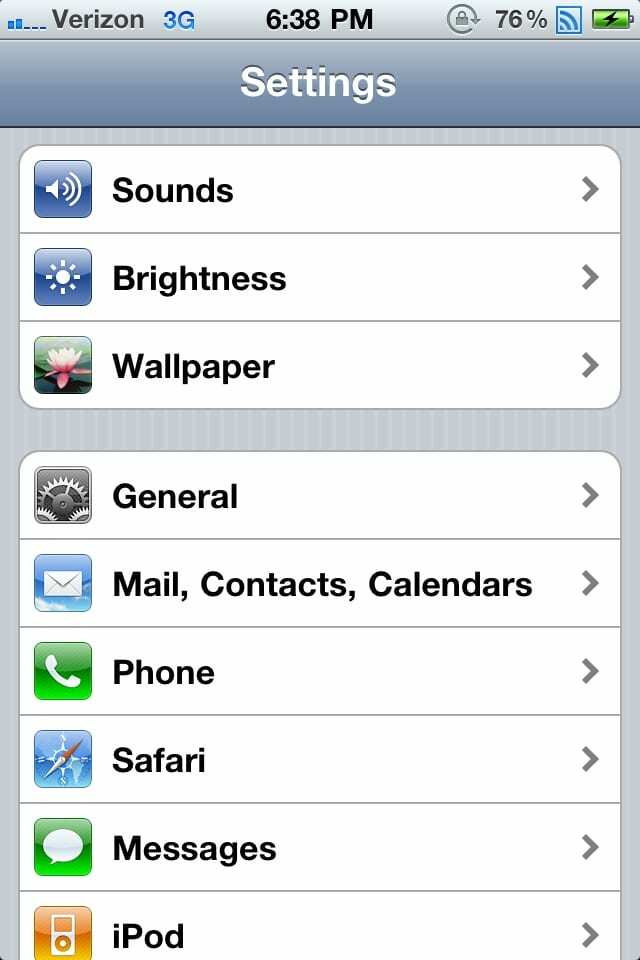
1. نسبة البطارية:
عندما تحصل على جهاز Apple الخاص بك لأول مرة ، فإن الشيء الوحيد الذي قد تراه على شريط الحالة هو: جهازك الاسم (iPod ، iPad) أو اسم شركة الجوال (Verizon ، AT&T) ، وحالة شبكة الأجهزة ، والوقت ، وأخيرًا... البطارية. لكن صورة البطارية تجعل من الصعب تحديد مقدار البطارية المتبقية بدقة. ولكن إذا قمت بالإفصاح عن تطبيق الإعدادات ، فيمكنك تشغيل خيار يخبرك بنسبة البطارية بالضبط... مفيد للغاية.
1.افتح تطبيق الإعدادات وانتقل إلى "عام".

2. انتقل إلى علامة التبويب "الاستخدام".

3. بدّل "النسبة المئوية للبطارية إلى" تشغيل ".

قبل

بعد، بعدما

2. نقطة اتصال شخصية:
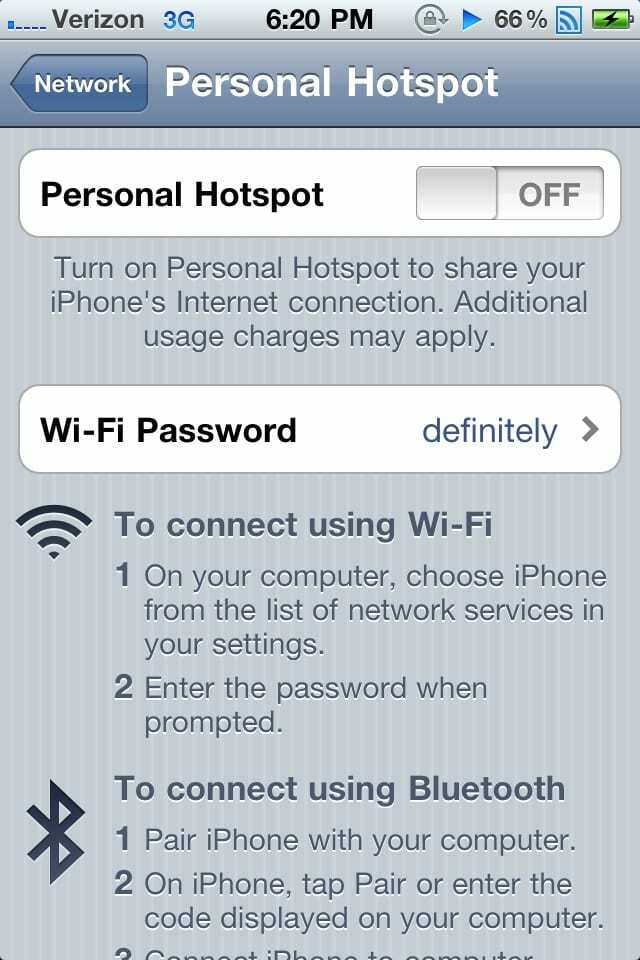
إذا كان لديك Verizon iPhone أو iPhone محدثًا إلى 4.3 أو أعلى ، ولديك خطة ربط ؛ يعد إعداد نقطة الاتصال الشخصية خيارًا رائعًا للإنترنت أثناء التنقل.
إذا اشتريت هاتفك بخيار الربط موجود بالفعل في خطتك ، فيجب أن يظهر إعداد نقطة الاتصال الشخصية أسفل إعدادات Wi-Fi على الشاشة الرئيسية في تطبيق الإعدادات.
إذا قمت مؤخرًا بالترقية إلى 4.3 ولديك خطة ربط ، ولم يتم تنشيط الخيار بالفعل ، فإليك كيفية تنشيطه.
1. افتح تطبيق الإعدادات وانتقل إلى "عام".

2. انتقل إلى علامة التبويب "الشبكة".

3. انتقل إلى "نقطة الاتصال الشخصية" وقم بتبديلها إلى "تشغيل".

3. تخصيص Spotlight الخاص بك:
عندما تستخدم iDevice الخاص بك أكثر فأكثر ، ستبدأ صفحة البحث على شاشتك الرئيسية بالملء بالكثير من النتائج الجديدة. لحسن الحظ ، هناك خيار لفرز وإخفاء أنواع معينة من المعلومات من انسداد Spotlight الخاص بك.
الوصول إلى هذا الإعداد سهل إلى حد ما:
1. افتح تطبيق الإعدادات وانتقل إلى "عام".

2. انتقل إلى علامة التبويب "الشبكة".

3. انقر فوق التحديدات لإخفاء هذا النوع من المعلومات من الظهور في دائرة الضوء ، كما يمكنك إعادة ترتيب ترتيب عرض معلوماتك.

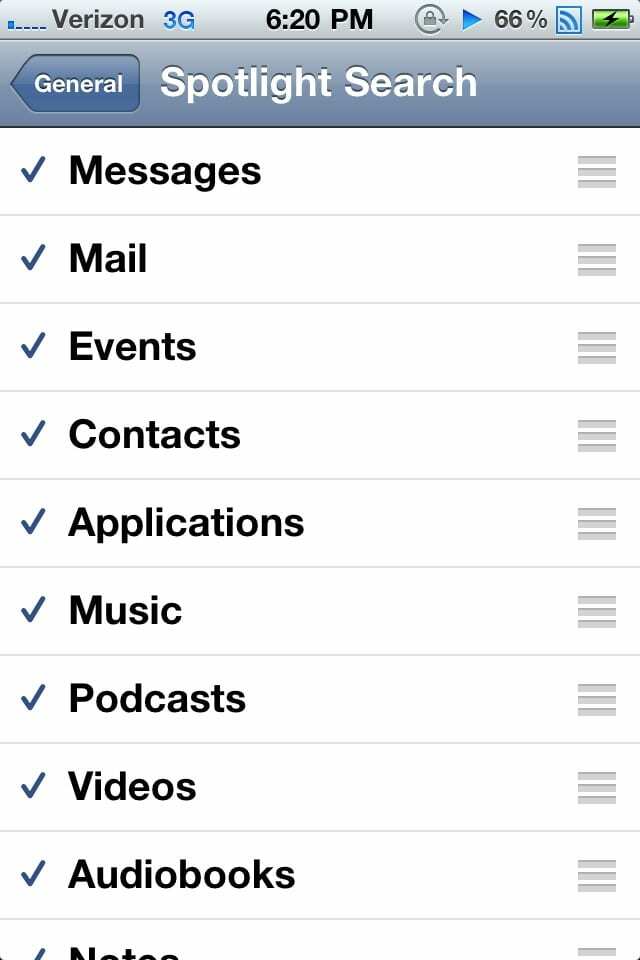
هناك الكثير من الخيارات "المخفية" في تطبيق "الإعدادات" ، ويمكن العثور على معظمها بسهولة إذا كان عليك وقت للبحث.

مهووس بالتكنولوجيا منذ الوصول المبكر لـ A / UX على Apple ، Sudz (SK) هو المسؤول عن التوجيه التحريري لـ AppleToolBox. يقيم في لوس أنجلوس ، كاليفورنيا.
Sudz متخصص في تغطية كل ما يتعلق بـ macOS ، بعد مراجعة العشرات من تطورات OS X و macOS على مر السنين.
في حياته السابقة ، عمل Sudz في مساعدة شركات Fortune 100 مع تطلعاتها في مجال التكنولوجيا وتحويل الأعمال.